Home windows 11 : remark changer le mot de passe BitLocker

BitLocker est une fonctionnalité de chiffrement de disque intégrée dans les systèmes d’exploitation Home windows 11 et 10. Elle offre une safety accrue des données en chiffrant les disques durs et les périphériques de stockage amovibles. Si vous utilisez BitLocker pour sécuriser vos données et que vous souhaitez changer le mot de passe associé, suivez ces étapes simples dans Home windows 11.
Remark changer le mot de passe BitLocker
Dans ce information, nous partagerons quelques méthodes simples pour modifier le mot de passe BitLocker sous Home windows 11. Lors de la modification du mot de passe BitLocker, assurez-vous de définir un mot de passe fort. Voici remark.
Utiliser l’Explorateur de fichiers
Vous pouvez modifier le mot de passe Bitlocker du lecteur protégé directement à partir de l’Explorateur de fichiers de Home windows 11. Pour cela, suivez quelques-unes des étapes simples que nous avons partagées ci-dessous.
Ouvrez l’Explorateur de fichiers sous Home windows 11 et cliquez avec le bouton droit sur le lecteur protégé. Ensuite, sélectionnez Afficher plus d’choices pour ouvrir le menu contextuel classique.
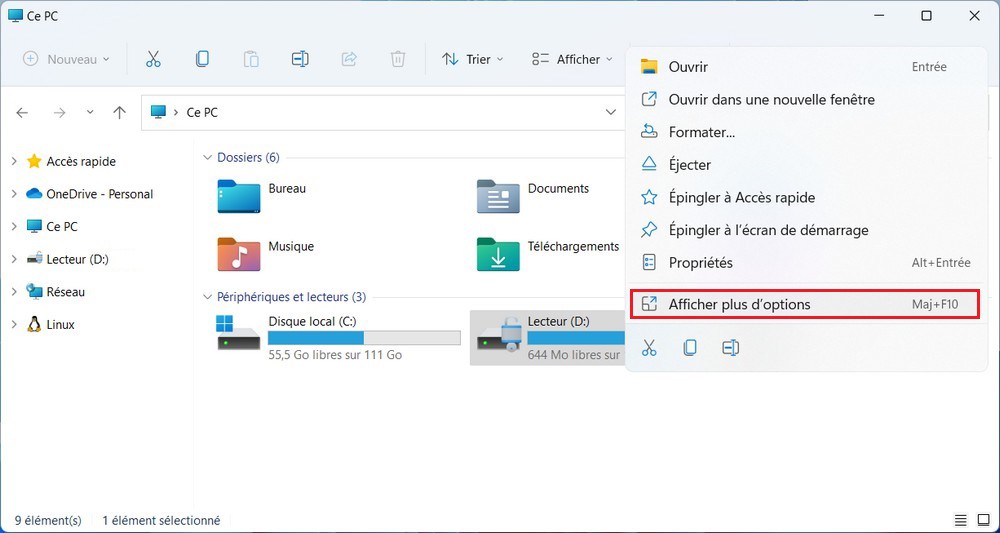
Sélectionnez l’choice Modifier le mot de passe BitLocker dans le menu contextuel complet.
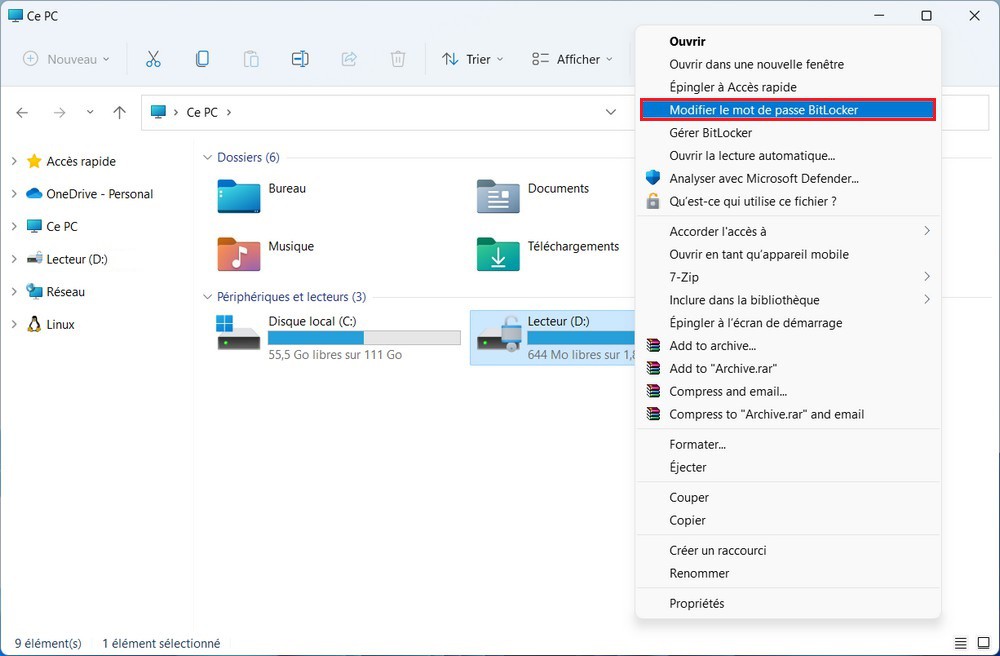
Entrez votre mot de passe actuel et définissez le nouveau à l’invite Modifier le mot de passe. Une fois terminé, cliquez sur le bouton Modifier le mot de passe.
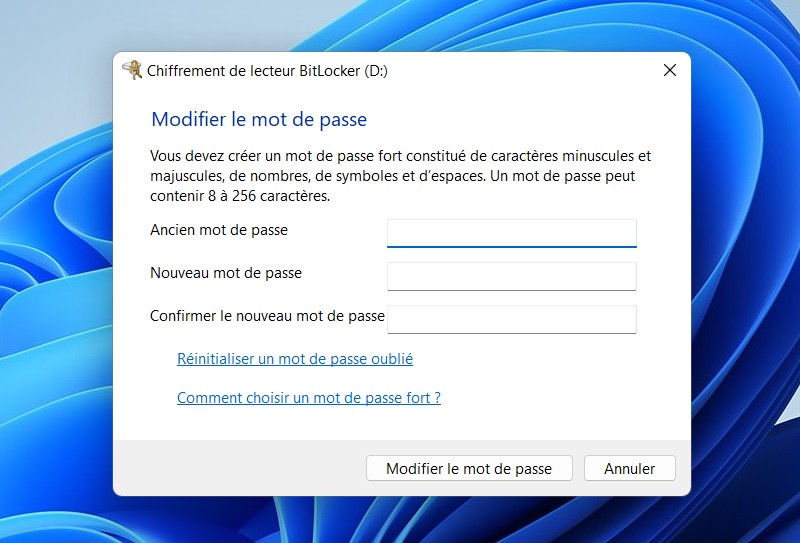
Le mot de passe BitLocker de votre lecteur est maintenant modifié avec succès. Vous devrez utiliser le nouveau mot de passe la prochaine fois que vous accéderez au lecteur chiffré.
Utiliser l’invite de commandes
Vous pouvez également utiliser l’utilitaire l’invite de commandes pour modifier le mot de passe BitLocker sous Home windows 11. Pour cela, suivez quelques-unes des étapes simples que nous avons partagées ci-dessous.
Cliquez sur la recherche Home windows 11 et tapez CMD. Ensuite, cliquez avec le bouton droit sur l’invite de commandes et sélectionnez Exécuter en tant qu’administrateur.
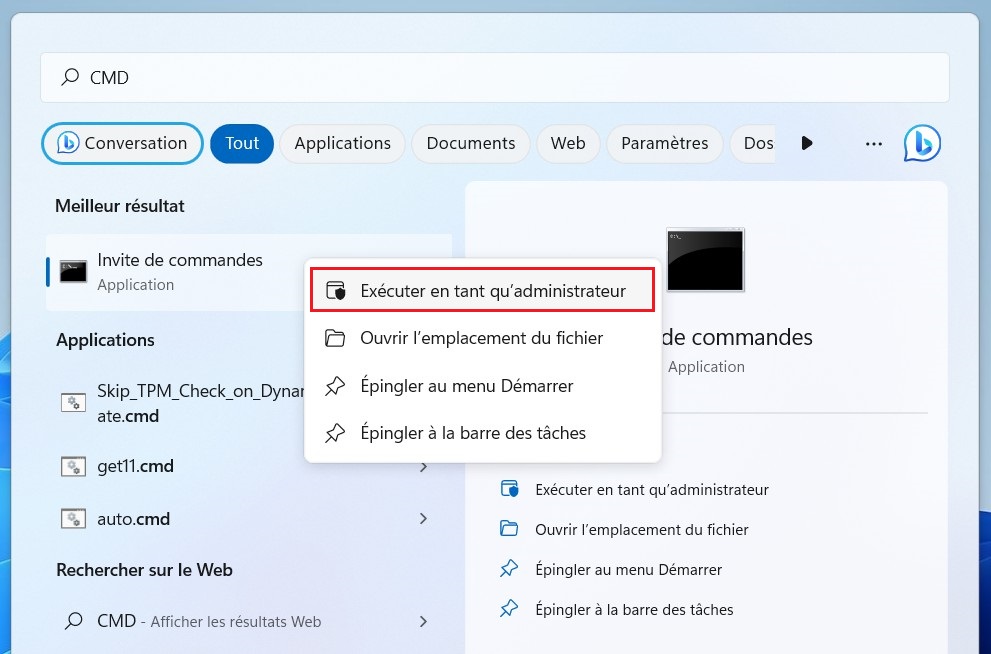
Dans l’Invite de commandes, tapez la commande suivante et appuyez sur le bouton Entrée :
manage-bde -changepassword D:
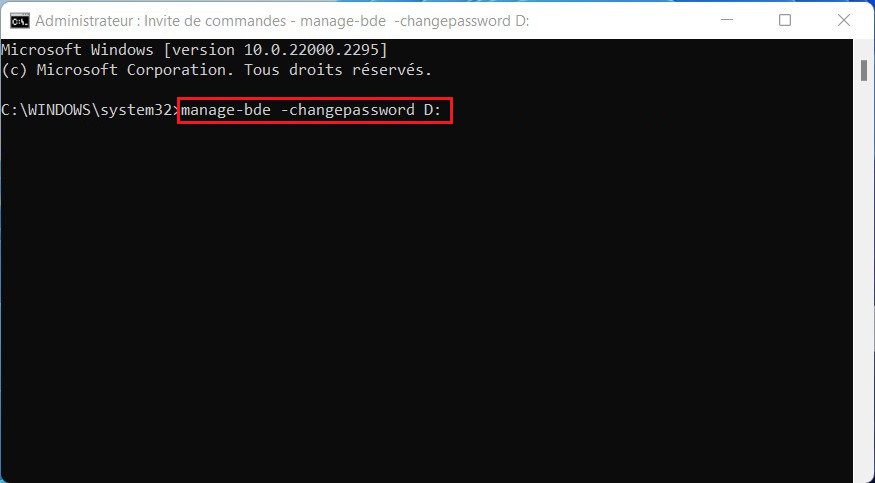
Vital : Assurez-vous de remplacer « D: » par la lettre du lecteur chiffré que vous souhaitez modifier.
Maintenant, l’invite de commande vous demandera de saisir et de confirmer votre nouveau mot de passe.
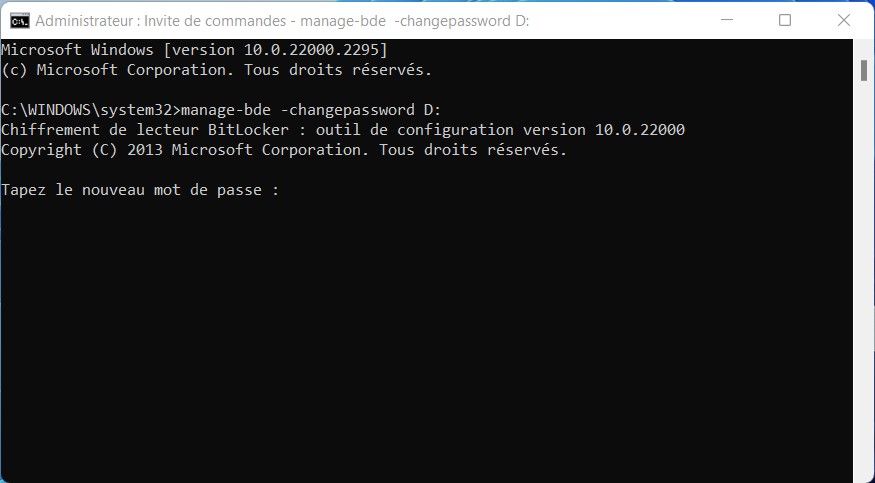
Remarque : L’invite de commande ne peut modifier le mot de passe que si le lecteur est déverrouillé. Vous devez le déverrouiller puis répéter les étapes s’il est verrouillé.
C’est ça! Voici remark vous pouvez modifier le mot de passe BitLocker de votre lecteur through l’utilitaire d’invite de commandes.
Utiliser le Panneau de configuration
Nous allons utiliser le Panneau de configuration pour accéder au gestionnaire BitLocker. BitLocker Supervisor vous permet de modifier le mot de passe de vos lecteurs protégés en quelques étapes simples. Voici ce que vous devez faire.
Tout d’abord, cliquez sur la recherche Home windows 11 et saisissez Panneau de configuration. Ensuite, ouvrez l’software Panneau de configuration à partir de la liste des résultats correspondants.
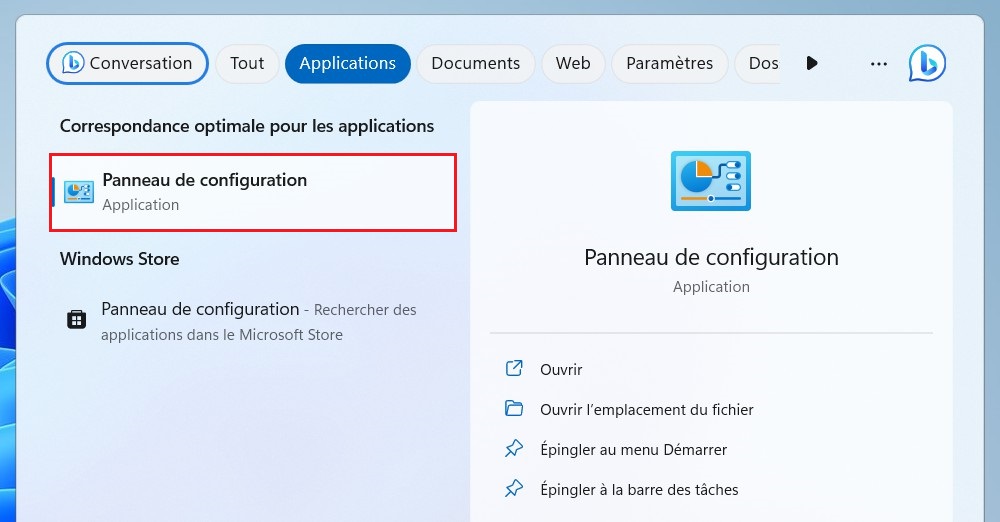
Cliquez sur Système et sécurité et sélectionnez l’choice Chiffrement de lecteur BitLocker.
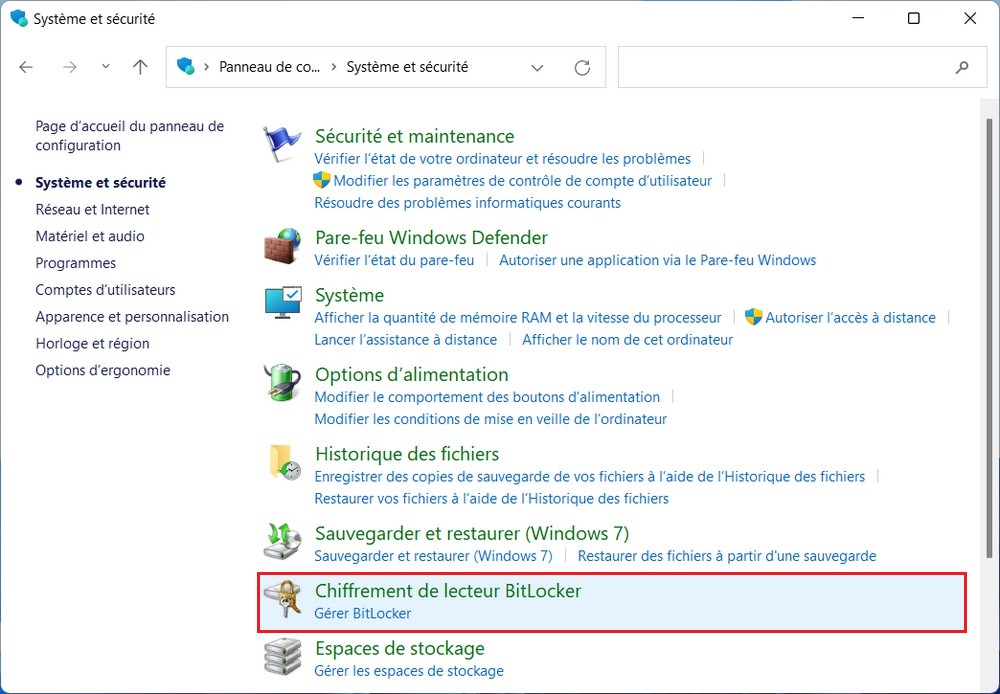
Sur l’écran BitLocker Drive Encryption, développez le lecteur dont vous souhaitez modifier le mot de passe.
Une fois terminé, cliquez sur le lien Modifier le mot de passe.
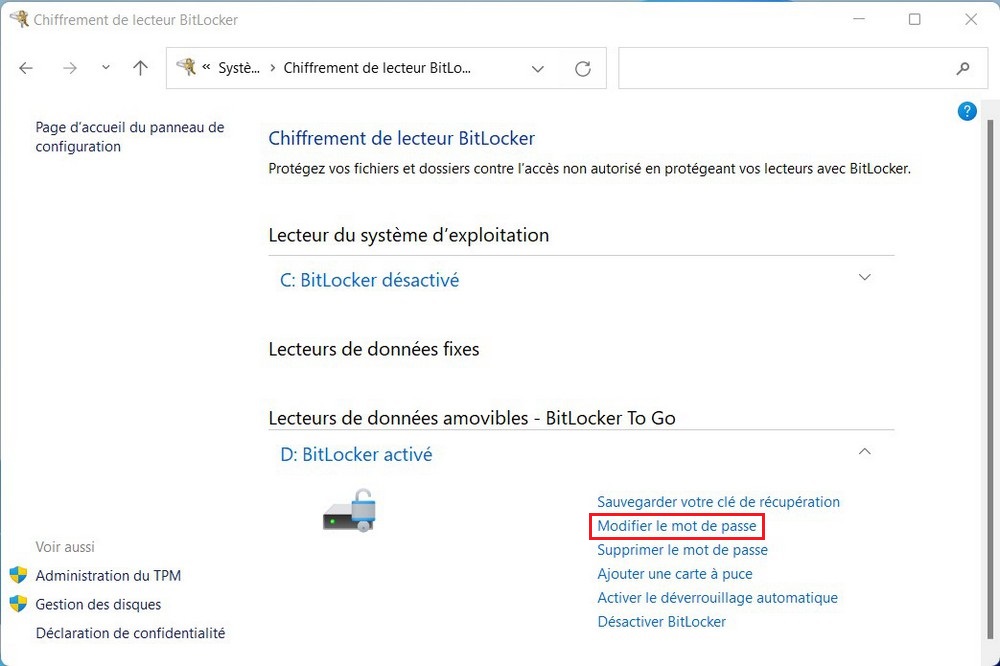
Saisissez et confirmez votre nouveau mot de passe à l’invite Modifier le mot de passe. Une fois terminé, cliquez sur le bouton Modifier le mot de passe.
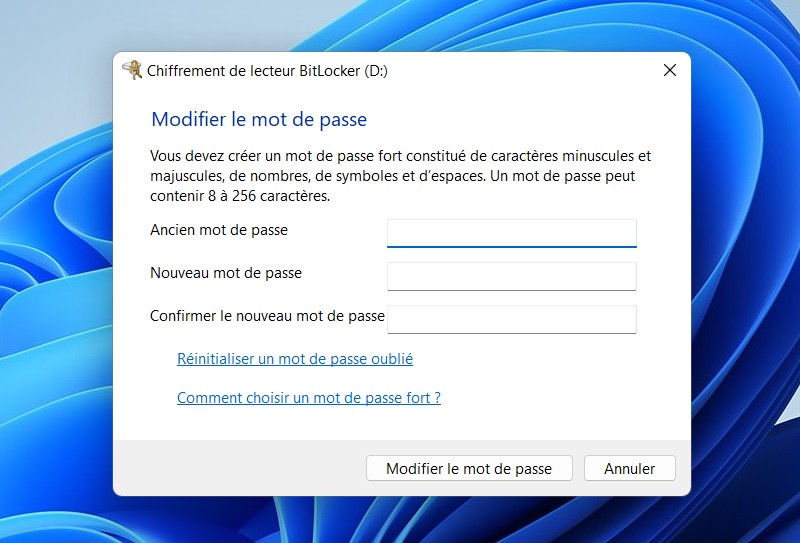
Après avoir suivi ces étapes, le mot de passe associé à BitLocker pour le lecteur sélectionné sera modifié avec succès.
A lire aussi : Remark sauvegarder votre clé de récupération BitLocker
Changer le mot de passe BitLocker dans Home windows 11 est un processus easy qui ajoute une couche de sécurité supplémentaire à vos données confidentielles. Assurez-vous de conserver le nouveau mot de passe en lieu sûr et de sauvegarder la clé de récupération BitLocker au cas où vous auriez des problèmes d’accès ultérieurement. En suivant ces étapes, vous pouvez facilement mettre à jour le mot de passe associé à vos lecteurs chiffrés avec BitLocker.



